Otázka
Problém: Jak opravit, že se hry Steam nezobrazují v knihovně?
Dobrý den, včera jsem si na Steamu zakoupil několik her a nezobrazily se v mé knihovně, i když jsem provedl transakci. Používal jsem jiný notebook než svůj hlavní počítač, ale používal jsem svůj účet Steam. Musím si tyto hry znovu koupit, abych je mohl hrát? To snad nemůže být pravda?!
Vyřešená odpověď
Jakmile je hra zakoupena na Steamu, měla by se objevit přímo ve vaší knihovně, takže můžete okamžitě začít hrát. Bohužel někteří uživatelé tvrdili, že tomu tak vůbec není, a řekli, že hry Steam v Library chybí.
Mnoho hráčů spěchalo na různá IT fóra, aby našli řešení tohoto problému. Podle mnoha uživatelských zpráv může existovat mnoho různých scénářů, kdy se hry Seam nezobrazují v knihovně. Někteří uživatelé například uvedli, že musí vyměnit pevný disk SATA[1] kabel, což vedlo k výskytu problému.
Hráči také tvrdili, že už měli hru nainstalovanou, ale najednou se jednoduše rozplynula. Také se zdá, že uživatelé nemají přístup k nově zakoupeným hrám na platformě.
Ve většině případů lze problém vyřešit kontrolou, zda je hra nainstalována ve správné cestě/umístění – uživatelé mohou vytvořit několik umístění, do kterých lze hry na Steamu nainstalovat. Případně může hra jednoduše chybět kvůli filtrům použitým na samotné platformě nebo může být skrytá někde ve vašem počítači.
V některých případech můžete čelit čekající transakce problém, což je úplně jiný scénář. Pokud ano, měli byste zrušit své transakce a poté znovu provést platbu nebo se místo toho pokusit koupit hru přes web. Pokud to není váš případ, měli byste postupovat podle pokynů níže, abyste opravili, že se hry Steam nezobrazují v knihovně.
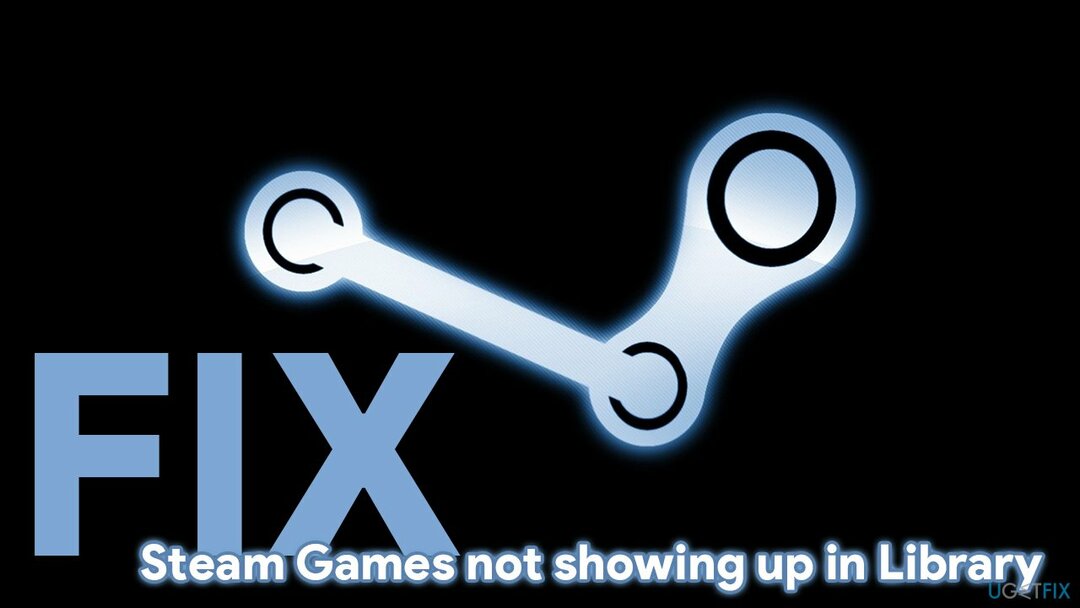
Než začnete, důrazně doporučujeme vyzkoušet a ReimagePračka Mac X9 Nástroj pro opravu počítače, který dokáže automaticky opravit různé problémy systému Windows, včetně poškození systémových souborů, registru[2] chyby, BSOD a mnoho dalšího. Kromě toho může fungovat jako nástroj údržby a zabezpečení, který dokáže odstranit malware[3] a zajistit své soukromí odstraněním webových dat a pravidelným procházením souborů cookie.
Oprava 1. Spusťte Steam jako správce
Chcete-li opravit poškozený systém, musíte si zakoupit licencovanou verzi Reimage Reimage.
Někdy může nedostatečná oprávnění ve Windows způsobit nefunkčnost Steamu. Zkuste to proto spustit jako správce:
- Typ Parní ve vyhledávání ve Windows
- Klikněte pravým tlačítkem na výsledek a vyberte Spustit jako administrátor
- Pokud se hry vrátí, měli byste vždy poskytnout práva správce Steam
- Chcete-li to provést, zadejte Parní ve vyhledávací liště znovu klikněte pravým tlačítkem a vyberte Otevřít umístění souboru
- Klikněte pravým tlačítkem na Steam.exe a vyberte Vlastnosti
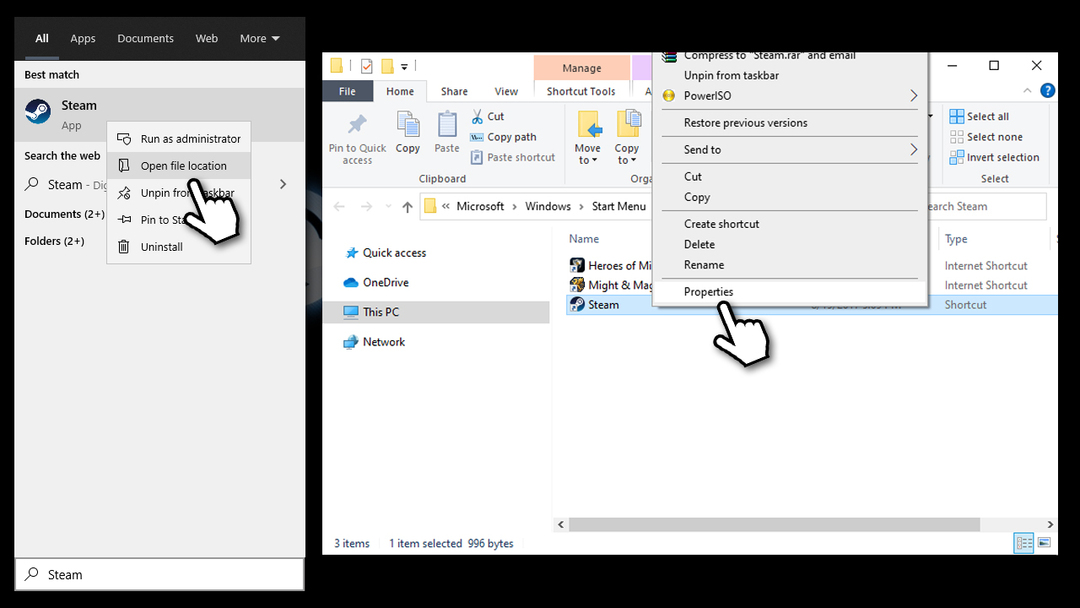
- Zde přejděte na kartu kompatibilita a zaškrtněte Spusťte tento program jako správce a klikněte OK.
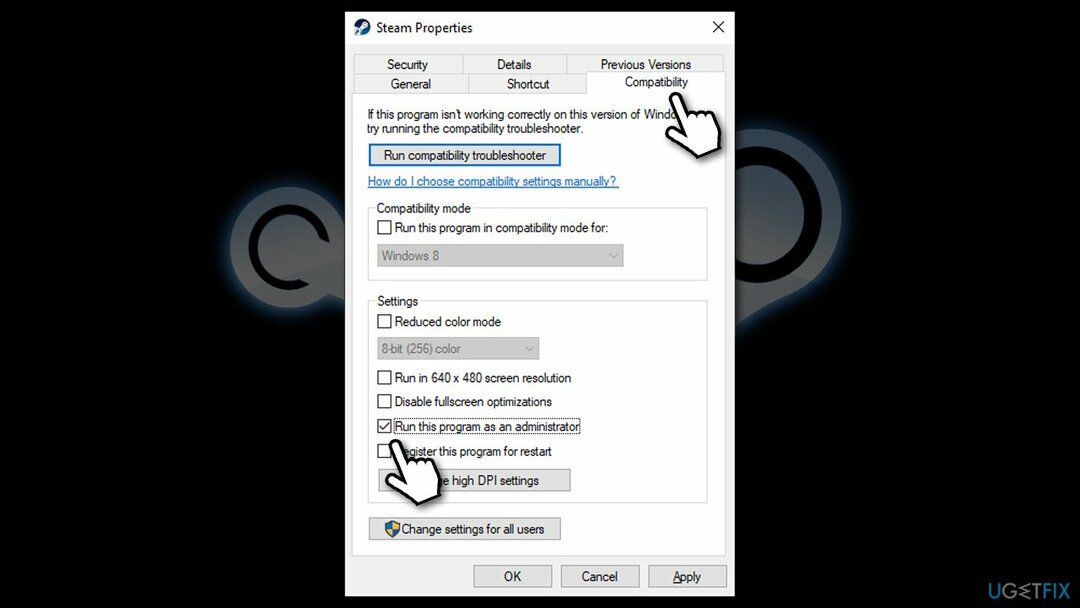
Oprava 2. Zkontrolujte nastavení filtru v knihovně
Chcete-li opravit poškozený systém, musíte si zakoupit licencovanou verzi Reimage Reimage.
Pokud jsou vaše hry filtrovány podle toho, zda jsou nebo nejsou nainstalovány, Steam se ujistí, že tyto filtry jsou pro vás viditelné (zobrazeno modře). Existuje však tlačítko Zobrazit připraveno hrát hry, které jste mohli omylem stisknout:
- Otevřeno Parní a jděte do svého Knihovna
- Ujistěte se, že na levé straně nad filtry Zobrazit připraven hrát hry možnost je neoznačeno.
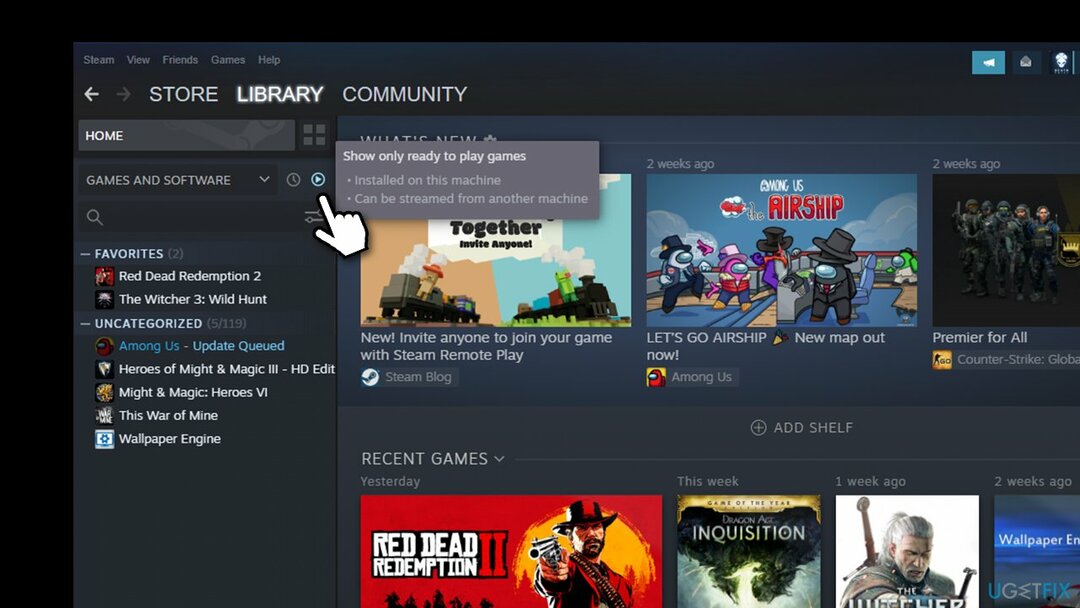
Oprava 3. Ujistěte se, že máte herní licenci
Chcete-li opravit poškozený systém, musíte si zakoupit licencovanou verzi Reimage Reimage.
V některých případech by vaše transakce nemusela proběhnout a vaše licence k hraní hry by chyběla. Proto byste se měli nejprve ujistit, že jste si hru rozhodně zakoupili. Chcete-li to provést, můžete použít vyhledávací panel Steam a vyhledat název. Pokud jste za hru zaplatili, neměla by již existovat možnost ji zakoupit.
Pokud vidíte, že licence chybí, musíte jednoduše provést platbu ještě jednou. Než to uděláte, měli byste restartovat počítač. Nebojte se, podruhé vám za to účtovat nebudeme.
Oprava 4. Zrušte skrytí hry z knihovny
Chcete-li opravit poškozený systém, musíte si zakoupit licencovanou verzi Reimage Reimage.
Pokud jste z nějakého důvodu omylem skryli hru, existuje snadný způsob, jak ji obnovit prostřednictvím klienta:
- Otevřete Steam
- V levé horní části okna vyberte Zobrazit > Skryté hry
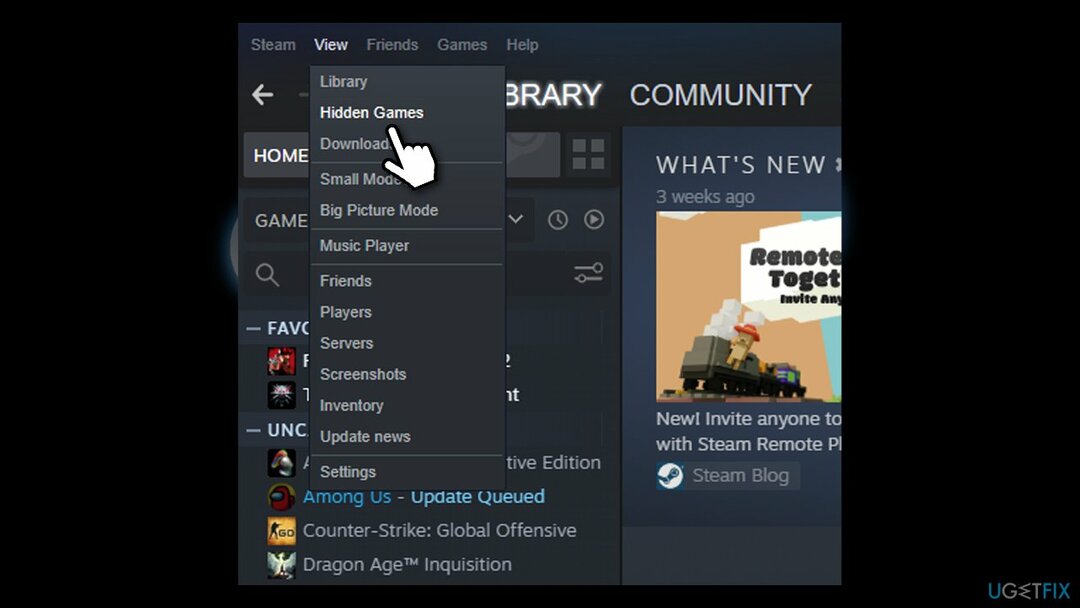
- Všechny skryté hry by se měly znovu zobrazit.
Oprava 5. Opravte instalační cestu (hra se nezobrazuje jako nainstalovaná)
Chcete-li opravit poškozený systém, musíte si zakoupit licencovanou verzi Reimage Reimage.
Pokud byla hra dříve nainstalována a fungovala dobře, ale nyní vás znovu vyzývá k její instalaci, proveďte následující:
- Jít do Steam > Nastavení
- Vybrat Stahování sekce vlevo
- Klikněte na Steam knihovna složky
- Zde vyberte Přidat složku Library
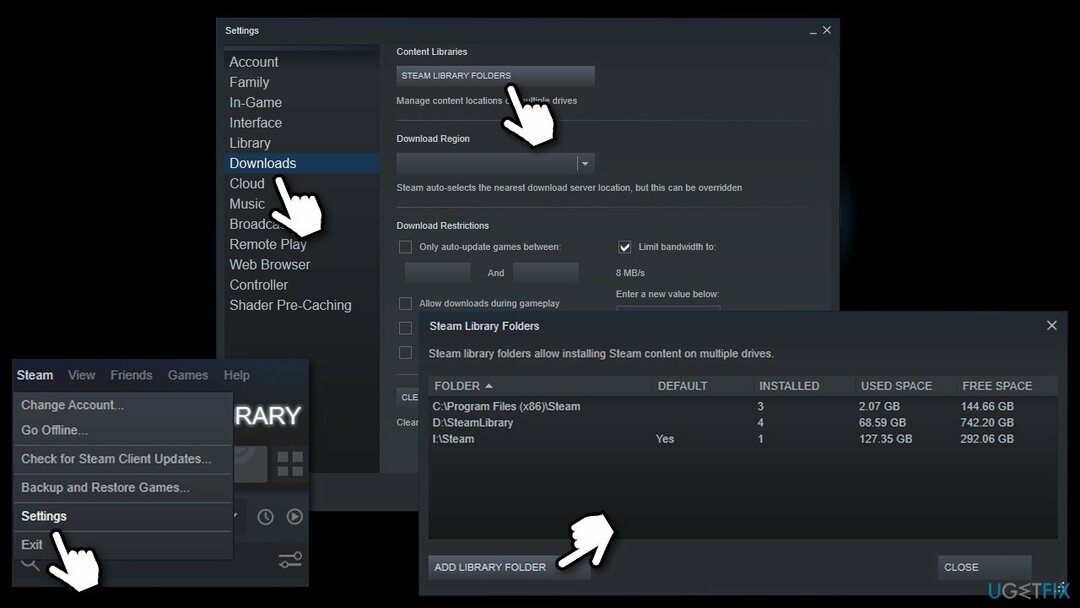
- Vyberte umístění, kde jste hru dříve nainstalovali
- Nyní se vraťte k Knihovna, vyberte hru vlevo a klikněte Nainstalujte knoflík
- Ve výchozím nastavení je vybráno umístění vaší instalace
- Klikněte na rozbalovací nabídka a vyberte složku knihovny, kterou jste právě přidali
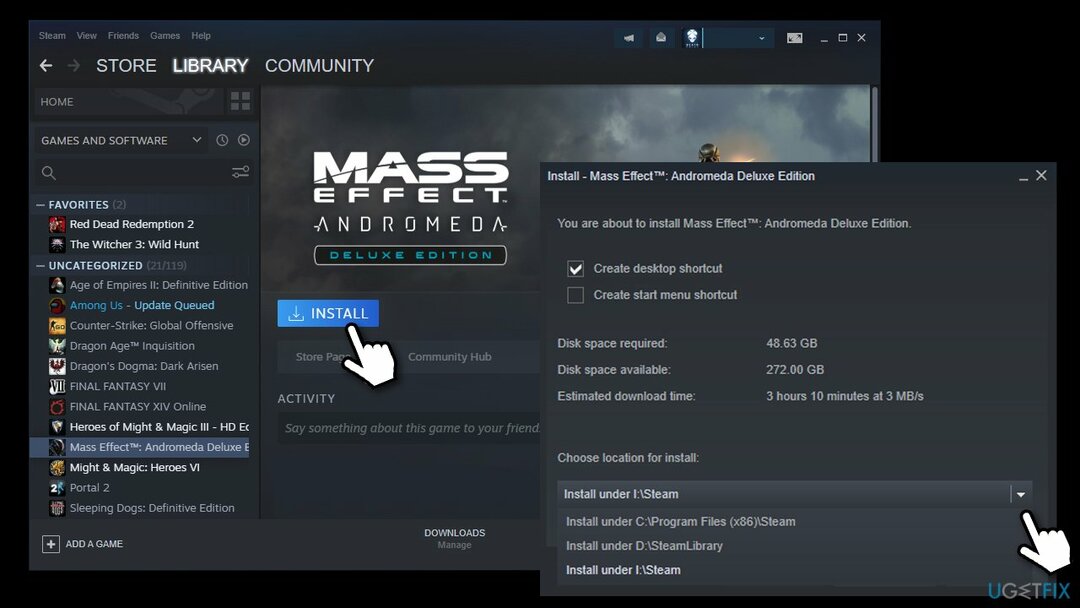
- Hra by se měla znovu zobrazit jako nainstalovaná.
Oprava 6. Obnovte připojení k internetu
Chcete-li opravit poškozený systém, musíte si zakoupit licencovanou verzi Reimage Reimage.
Zkuste resetovat připojení k internetu následovně:
- Typ cmd ve vyhledávání ve Windows
- Klikněte pravým tlačítkem na Příkazový řádek výsledek a výběr Spustit jako administrátor
- Vložte následující příkazy stisknutím Vstupte po každém z nich:
ipconfig /flushdns
ipconfig /registerdns
ipconfig /release
ipconfig /renew
reset netsh winsock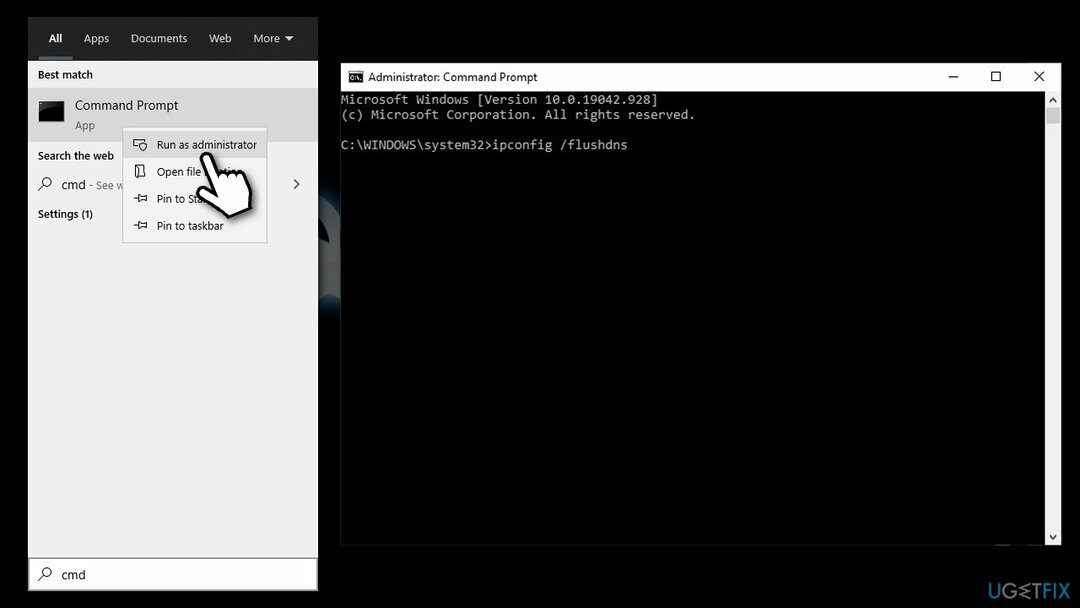
Opravte své chyby automaticky
Tým ugetfix.com se snaží ze všech sil pomoci uživatelům najít nejlepší řešení pro odstranění jejich chyb. Pokud se nechcete potýkat s technikami ruční opravy, použijte automatický software. Všechny doporučené produkty byly testovány a schváleny našimi profesionály. Nástroje, které můžete použít k opravě chyby, jsou uvedeny níže:
Nabídka
Udělej to teď!
Stáhnout FixŠtěstí
Záruka
Udělej to teď!
Stáhnout FixŠtěstí
Záruka
Pokud se vám nepodařilo opravit chybu pomocí Reimage, kontaktujte náš tým podpory a požádejte o pomoc. Sdělte nám prosím všechny podrobnosti, o kterých si myslíte, že bychom měli vědět o vašem problému.
Tento patentovaný proces opravy využívá databázi 25 milionů součástí, které mohou nahradit jakýkoli poškozený nebo chybějící soubor v počítači uživatele.
Chcete-li opravit poškozený systém, musíte si zakoupit licencovanou verzi Reimage nástroj pro odstranění malwaru.

VPN je zásadní, pokud jde o to soukromí uživatele. Online sledovače, jako jsou soubory cookie, mohou používat nejen platformy sociálních médií a jiné webové stránky, ale také váš poskytovatel internetových služeb a vláda. I když použijete nejbezpečnější nastavení prostřednictvím webového prohlížeče, stále můžete být sledováni prostřednictvím aplikací připojených k internetu. Kromě toho prohlížeče zaměřené na soukromí, jako je Tor, nejsou optimální volbou kvůli snížené rychlosti připojení. Nejlepším řešením pro vaše maximální soukromí je Soukromý přístup k internetu – být anonymní a zabezpečený online.
Software pro obnovu dat je jednou z možností, která by vám mohla pomoci obnovit své soubory. Jakmile soubor smažete, nezmizí ve vzduchu – zůstane ve vašem systému, dokud na něj nebudou zapsána žádná nová data. Data Recovery Pro je software pro obnovu, který hledá pracovní kopie smazaných souborů na vašem pevném disku. Pomocí tohoto nástroje můžete zabránit ztrátě cenných dokumentů, školních prací, osobních obrázků a dalších důležitých souborů.